Elasticsearch
Konektor Elasticsearch memungkinkan Anda terhubung ke mesin telusur Elasticsearch dan melakukan operasi mesin telusur yang didukung.
Sebelum memulai
Sebelum menggunakan konektor Elasticsearch, lakukan tugas berikut:
- Di project Google Cloud Anda:
- Pastikan konektivitas jaringan telah disiapkan. Untuk mengetahui informasi tentang pola jaringan, lihat Konektivitas jaringan.
- Berikan peran IAM roles/connectors.admin kepada pengguna yang mengonfigurasi konektor.
- Berikan peran IAM berikut ke akun layanan yang ingin Anda gunakan untuk konektor:
roles/secretmanager.viewerroles/secretmanager.secretAccessor
Akun layanan adalah jenis Akun Google khusus yang dimaksudkan untuk mewakili pengguna non-manusia yang perlu diautentikasi dan diberi otorisasi untuk mengakses data di Google API. Jika Anda tidak memiliki akun layanan, Anda harus membuat akun layanan. Konektor dan akun layanan harus berada dalam project yang sama. Untuk mengetahui informasi selengkapnya, lihat Membuat akun layanan.
- Aktifkan layanan berikut:
secretmanager.googleapis.com(Secret Manager API)connectors.googleapis.com(Connectors API)
Untuk memahami cara mengaktifkan layanan, lihat Mengaktifkan layanan.
Jika layanan atau izin ini belum diaktifkan untuk project Anda sebelumnya, Anda akan diminta untuk mengaktifkannya saat mengonfigurasi konektor.
- Untuk mengetahui informasi tentang cara menginstal Elasticsearch di Linux, lihat Menginstal Elasticsearch.
- Untuk mengetahui informasi tentang cara mengonfigurasi SSL untuk mengamankan Elasticsearch, lihat Mengonfigurasi SSL.
Mengonfigurasi konektor
Koneksi khusus untuk sumber data. Artinya, jika Anda memiliki banyak sumber data, Anda harus membuat koneksi terpisah untuk setiap sumber data. Untuk membuat koneksi, lakukan hal berikut:
- Di Konsol Cloud, buka halaman Integration Connectors > Connections lalu pilih atau buat project Google Cloud.
- Klik + BUAT BARU untuk membuka halaman Buat Koneksi.
- Di bagian Location, pilih lokasi untuk koneksi.
- Region: Pilih lokasi dari menu drop-down.
Untuk mengetahui daftar semua region yang didukung, lihat Lokasi.
- Klik NEXT.
- Region: Pilih lokasi dari menu drop-down.
- Di bagian Detail Koneksi, selesaikan langkah-langkah berikut:
- Konektor: Pilih Elasticsearch dari daftar drop-down Konektor yang tersedia.
- Versi konektor: Pilih Versi konektor dari daftar drop-down versi yang tersedia.
- Di kolom Connection Name, masukkan nama untuk instance Koneksi.
Nama koneksi harus memenuhi kriteria berikut:
- Nama koneksi dapat menggunakan huruf, angka, atau tanda hubung.
- Huruf harus berupa huruf kecil.
- Nama koneksi harus diawali dengan huruf dan diakhiri dengan huruf atau angka.
- Nama koneksi tidak boleh melebihi 49 karakter.
- Secara opsional, masukkan Deskripsi untuk instance koneksi.
- Secara opsional, aktifkan Cloud Logging,
lalu pilih level log. Secara default, level log ditetapkan ke
Error. - Akun Layanan: Pilih akun layanan yang memiliki peran yang diperlukan.
- Jika perlu, konfigurasikan Setelan node koneksi:
- Jumlah minimum node: Masukkan jumlah minimum node koneksi.
- Jumlah node maksimum: Masukkan jumlah maksimum node koneksi.
Node adalah unit (atau replika) koneksi yang memproses transaksi. Jumlah node yang diperlukan untuk memproses lebih banyak transaksi untuk suatu koneksi akan bertambah dan sebaliknya, jumlah node yang diperlukan untuk memproses lebih sedikit transaksi akan berkurang. Untuk memahami pengaruh node terhadap harga konektor, lihat Harga untuk node koneksi. Jika Anda tidak memasukkan nilai apa pun, secara default node minimum ditetapkan ke 2 (untuk ketersediaan yang lebih baik) dan node maksimum ditetapkan ke 50.
- Evaluasi Sisi Klien: Tetapkan ClientSideEvaluation ke benar (true) untuk melakukan Evaluasi sisi klien pada objek bertingkat.
- Model Data: Menentukan model data yang akan digunakan saat mengurai dokumen Elasticsearch dan membuat metadata database.
- Hasil Maksimum: Jumlah maksimum total hasil yang akan ditampilkan dari Elasticsearch saat menggunakan Search API default.
- (Opsional) Di bagian Setelan lanjutan, centang kotak Gunakan proxy untuk mengonfigurasi server proxy untuk koneksi dan mengonfigurasi nilai berikut:
-
Proxy Auth Scheme: Pilih jenis autentikasi untuk mengautentikasi dengan server proxy. Jenis autentikasi berikut didukung:
- Dasar: Autentikasi HTTP dasar.
- Digest: Autentikasi HTTP Digest.
- Pengguna Proxy: Nama pengguna yang akan digunakan untuk melakukan autentikasi dengan server proxy.
- Sandi Proxy: Secret Manager secret dari sandi pengguna.
-
Jenis SSL Proxy: Jenis SSL yang akan digunakan saat terhubung ke server proxy. Jenis autentikasi berikut didukung:
- Otomatis: Setelan default. Jika URL adalah URL HTTPS, opsi Tunnel akan digunakan. Jika URL adalah URL HTTP, opsi JANGAN PERNAH akan digunakan.
- Selalu: Koneksi selalu diaktifkan SSL.
- Tidak Pernah: Koneksi tidak diaktifkan untuk SSL.
- Tunnel: Koneksi dilakukan melalui proxy tunneling. Server proxy membuka koneksi ke host jarak jauh dan traffic mengalir dua arah melalui proxy.
- Di bagian Server Proxy, masukkan detail server proxy.
- Klik + Tambahkan tujuan.
- Pilih Jenis Tujuan.
- Alamat host: Tentukan nama host atau alamat IP tujuan.
Jika Anda ingin membuat koneksi pribadi ke sistem backend, lakukan langkah berikut:
- Buat lampiran layanan PSC.
- Buat lampiran endpoint, lalu masukkan detail lampiran endpoint di kolom Alamat host.
- Alamat host: Tentukan nama host atau alamat IP tujuan.
- Secara opsional, klik + TAMBAHKAN LABEL untuk menambahkan label ke Koneksi dalam bentuk pasangan kunci/nilai.
- Klik NEXT.
- Di bagian Destinations, masukkan detail host jarak jauh (sistem backend) yang ingin Anda hubungkan.
- Jenis Tujuan: Pilih Jenis Tujuan.
- Untuk menentukan nama host atau alamat IP tujuan, pilih Alamat host dan masukkan alamat di kolom Host 1.
- Untuk membuat koneksi pribadi, pilih Endpoint attachment dan pilih lampiran yang diperlukan dari daftar Endpoint Attachment.
Jika ingin membuat koneksi publik ke sistem backend dengan keamanan tambahan, Anda dapat mempertimbangkan mengonfigurasi alamat IP keluar statis untuk koneksi Anda, lalu mengonfigurasi aturan firewall untuk hanya memasukkan alamat IP statis tertentu ke dalam daftar yang diizinkan.
Untuk memasukkan tujuan tambahan, klik +TAMBAHKAN TUJUAN.
- Klik NEXT.
- Jenis Tujuan: Pilih Jenis Tujuan.
-
Di bagian Authentication, masukkan detail autentikasi.
- Pilih Jenis autentikasi dan masukkan detail yang relevan.
Jenis autentikasi berikut didukung oleh koneksi Elasticsearch:
- Anonim
- Nama pengguna dan sandi
- Klik NEXT.
Untuk memahami cara mengonfigurasi jenis autentikasi ini, lihat Mengonfigurasi autentikasi.
- Pilih Jenis autentikasi dan masukkan detail yang relevan.
- Tinjau: Tinjau detail koneksi dan autentikasi Anda.
- Klik Buat.
Mengonfigurasi autentikasi
Masukkan detail berdasarkan autentikasi yang ingin Anda gunakan.
-
Anonymous
Jika Anda ingin menggunakan login anonim, pilih Tidak Tersedia.
-
Nama pengguna dan sandi
- Nama pengguna: Nama pengguna untuk konektor
- Sandi: Secret Manager Secret yang berisi sandi yang terkait dengan konektor.
Contoh konfigurasi koneksi
Bagian ini mencantumkan contoh nilai untuk berbagai kolom yang Anda konfigurasi saat membuat koneksi Elasticsearch.
Jenis koneksi SSL
| Nama kolom | Detail |
|---|---|
| Lokasi | us-central1 |
| Konektor | Elasticsearch |
| Versi konektor | 1 |
| Nama Koneksi | elastic-search-service-conn |
| Mengaktifkan Cloud Logging | Ya |
| Akun Layanan | SERVICE_ACCOUNT_NAME@PROJECT_ID.iam.gserviceaccount.com |
| Model Data | Relasional |
| Jumlah minimum node | 2 |
| Jumlah maksimum node | 50 |
| Aktifkan SSL | Ya |
| Koneksi Tidak Aman Trust Store | Ya |
| Key Store | Ya |
| Sertifikat Klien | CLIENT_CERTIFICATE |
| Versi rahasia | 1 |
| Kunci Pribadi Klien | CLIENT_PRIVATE_KEY |
| Versi rahasia | 1 |
| Jenis Tujuan(Server) | Alamat host |
| Alamat host | https://192.0.2.0 |
| Port | 9200 |
| Autentikasi | Ya |
| Sandi Pengguna | Ya |
| Nama pengguna | NAMA PENGGUNA |
| Sandi | PASSWORD |
| Versi rahasia | 4 |
Jenis koneksi PSC
| Nama kolom | Detail |
|---|---|
| Lokasi | us-central1 |
| Konektor | Elasticsearch |
| Versi konektor | 1 |
| Nama Koneksi | elasticsearch-psc-conn |
| Mengaktifkan Cloud Logging | Ya |
| Akun Layanan | SERVICE_ACCOUNT_NAME@PROJECT_ID.iam.gserviceaccount.com |
| Model Data | Relasional |
| Jumlah minimum node | 2 |
| Jumlah maksimum node | 50 |
| Jenis Tujuan(Server) | Alamat host |
| Alamat host | 192.0.2.0 |
| Port | PORT |
| Autentikasi | Ya |
| Sandi Pengguna | Ya |
| Nama pengguna | USERNAME/td> |
| Sandi | PASSWORD |
| Versi rahasia | 1 |
Entity, operasi, dan tindakan
Semua Konektor Integrasi menyediakan lapisan abstraksi untuk objek aplikasi yang terhubung. Anda hanya dapat mengakses objek aplikasi melalui abstraksi ini. Abstraksi ini ditampilkan kepada Anda sebagai entitas, operasi, dan tindakan.
- Entitas: Entitas dapat dianggap sebagai objek, atau kumpulan properti, dalam aplikasi atau layanan yang terhubung. Definisi entitas berbeda dari konektor ke konektor. Misalnya, di konektor database, tabel adalah entitas, di konektor server file, folder adalah entitas, dan di konektor sistem pesan, antrean adalah entitas.
Namun, ada kemungkinan konektor tidak mendukung atau tidak memiliki entity apa pun, sehingga daftar
Entitiesakan kosong. - Operasi: Operasi adalah aktivitas yang dapat Anda lakukan pada entity. Anda dapat melakukan
salah satu operasi berikut pada entitas:
Memilih entitas dari daftar yang tersedia akan menghasilkan daftar operasi yang tersedia untuk entitas tersebut. Untuk deskripsi mendetail tentang operasi, lihat operasi entitas tugas Konektor. Namun, jika konektor tidak mendukung operasi entitas apa pun, operasi yang tidak didukung tersebut tidak tercantum dalam daftar
Operations. - Tindakan: Tindakan adalah fungsi kelas utama yang tersedia untuk integrasi melalui antarmuka konektor. Tindakan memungkinkan Anda membuat perubahan pada satu atau beberapa entitas, dan
berbeda-beda dari konektor ke konektor. Biasanya, tindakan akan memiliki beberapa parameter input, dan parameter output. Namun, ada kemungkinan
konektor tidak mendukung tindakan apa pun, sehingga daftar
Actionsakan kosong.
Batasan sistem
Konektor Elasticsearch dapat memproses 10 transaksi per detik, per node, dan membatasi kecepatan transaksi di luar batas ini. Secara default, Integration Connectors mengalokasikan 2 node (untuk ketersediaan yang lebih baik) untuk koneksi.
Untuk mengetahui informasi tentang batas yang berlaku untuk Integration Connectors, lihat Batas.
Tindakan
Bagian ini mencantumkan tindakan yang didukung oleh konektor. Untuk memahami cara mengonfigurasi tindakan, lihat Contoh tindakan.
Tindakan CreateIndex
Tindakan ini akan membuat indeks.
Parameter input tindakan CreateIndex
| Nama Parameter | Jenis Data | Wajib | Deskripsi |
|---|---|---|---|
| AliasFilter | String | Tidak | Objek DSL kueri yang digunakan untuk membatasi dokumen yang dapat diakses alias. |
| NumberOfShards | String | Tidak | Jumlah shard utama yang harus dimiliki indeks yang dibuat. |
| AliasIsWriteIndex | Boolean | Tidak | Menentukan apakah indeks alias dapat ditulis. |
| Alias | String | Tidak | Alias untuk indeks. |
| AliasIndexRouting | String | Tidak | Nilai yang digunakan untuk alias guna merutekan operasi pengindeksan ke shard tertentu. Jika ditentukan, nilai ini akan menggantikan nilai perutean untuk operasi pengindeksan. |
| Indeks | String | Ya | Nama indeks. |
| NumberOfRoutingShards | String | Tidak | Nomor yang digunakan oleh Elasticsearch secara internal dengan nilai dari NumberOfShards untuk merutekan dokumen ke shard utama. |
| OtherSettings | String | Tidak | Objek JSON setelan. Setelan ini tidak dapat digunakan bersama dengan NumberOfRoutingShards atau NumberOfShards. |
| Pemetaan | String | Tidak | Objek JSON yang menentukan pemetaan untuk indeks. |
| AliasIsHidden | Boolean | Tidak | Menentukan apakah alias disembunyikan. Semua indeks untuk alias harus memiliki nilai is_hidden yang sama. |
| AliasRouting | String | Tidak | Nilai yang digunakan untuk alias guna merutekan operasi pengindeksan dan penelusuran ke shard tertentu. Dapat diganti oleh AliasIndexRouting atau AliasSearchRouting untuk operasi tertentu. |
Parameter output tindakan CreateIndex
Tindakan ini menampilkan status 200 (OK) jika tindakan berhasil.
Untuk memahami cara mengonfigurasi tindakan CreateIndex,
lihat Contoh tindakan.
Tindakan ModifyIndexAliases
Tindakan ini mengubah alias indeks.
Parameter input tindakan ModifyIndexAliases
| Nama Parameter | Jenis Data | Wajib | Deskripsi |
|---|---|---|---|
| Alias | String | Tidak | Nama alias. Beberapa alias dipisahkan dengan titik koma. |
| Filter | String | Tidak | Filter yang akan digunakan saat membuat alias. Filter ini menggunakan filter JSON mentah menggunakan Query DSL. Beberapa filter dipisahkan dengan titik koma. |
| Pemilihan rute | String | Tidak | Nilai perutean yang akan dikaitkan dengan alias. Beberapa nilai perutean dipisahkan dengan titik koma. |
| SearchRouting | String | Tidak | Nilai perutean yang akan dikaitkan dengan alias untuk operasi penelusuran. Beberapa nilai perutean penelusuran dipisahkan dengan titik koma. |
| IndexRouting | String | Tidak | Nilai perutean yang akan dikaitkan dengan alias untuk operasi pengindeksan. Beberapa nilai perutean indeks dipisahkan dengan titik koma. |
| Tindakan | String | Ya | Tindakan yang akan dilakukan seperti add, remove, atau remove_index.
Beberapa tindakan dipisahkan dengan titik koma. |
| Indeks | String | Ya | Nama indeks. Beberapa indeks dipisahkan dengan titik koma. |
Parameter output tindakan ModifyIndexAliases
Tindakan ini menampilkan status 200 (OK) jika tindakan berhasil.
Untuk memahami cara mengonfigurasi tindakan ModifyIndexAliases,
lihat Contoh tindakan.
Tindakan ExecuteCustomQuery
Tindakan ini memungkinkan Anda menjalankan kueri kustom.
Untuk membuat kueri kustom, ikuti langkah-langkah berikut:
- Ikuti petunjuk mendetail untuk menambahkan tugas konektor.
- Saat Anda mengonfigurasi tugas konektor, di jenis tindakan yang ingin Anda lakukan, pilih Tindakan.
- Dalam daftar Tindakan, pilih Jalankan kueri kustom, lalu klik Selesai.
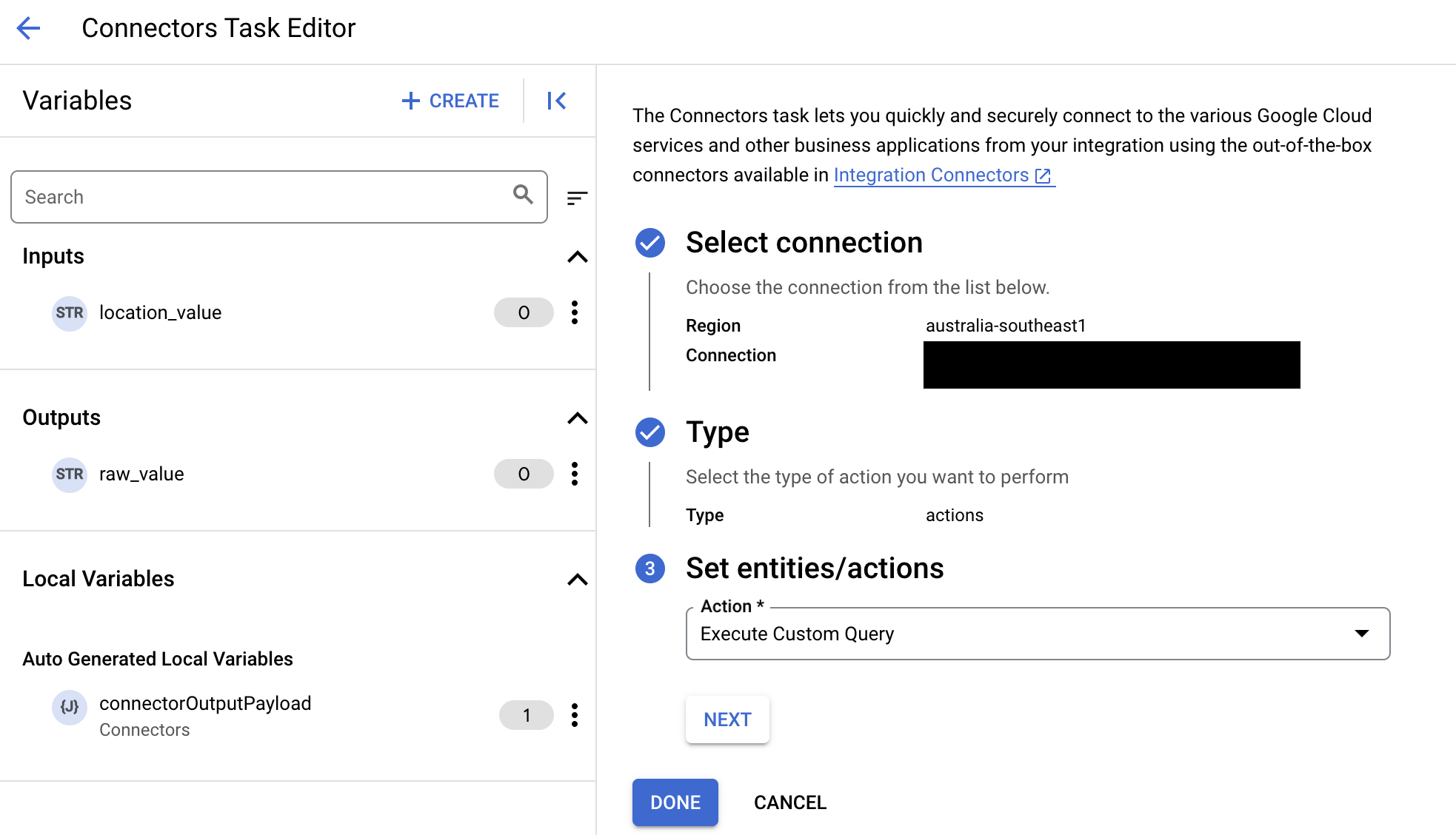
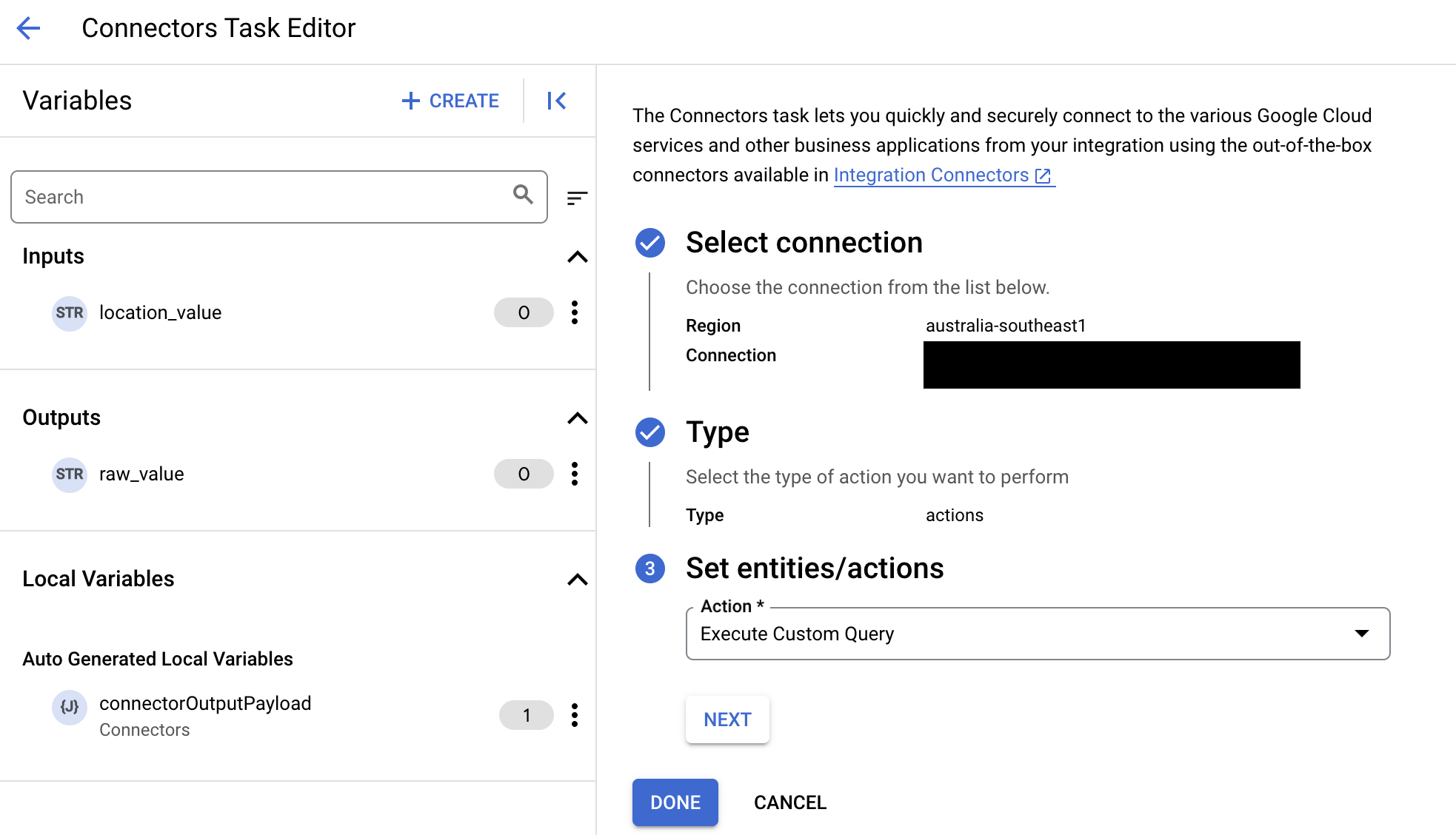
- Luaskan bagian Input tugas, lalu lakukan hal berikut:
- Di kolom Waktu tunggu setelah, masukkan jumlah detik untuk menunggu hingga kueri dieksekusi.
Nilai default:
180detik. - Di kolom Jumlah baris maksimum, masukkan jumlah baris maksimum yang akan ditampilkan dari database.
Nilai default:
25. - Untuk memperbarui kueri kustom, klik Edit Skrip Kustom. Dialog Script editor akan terbuka.
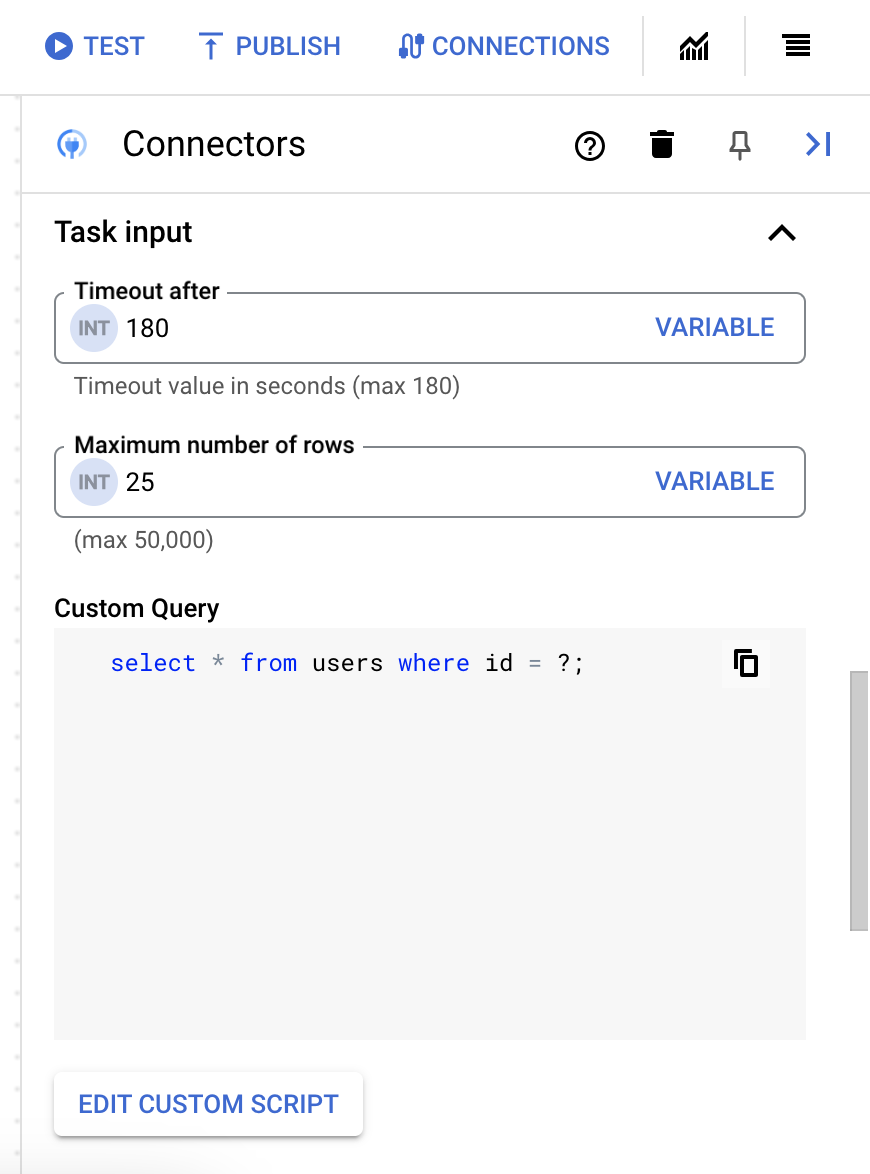
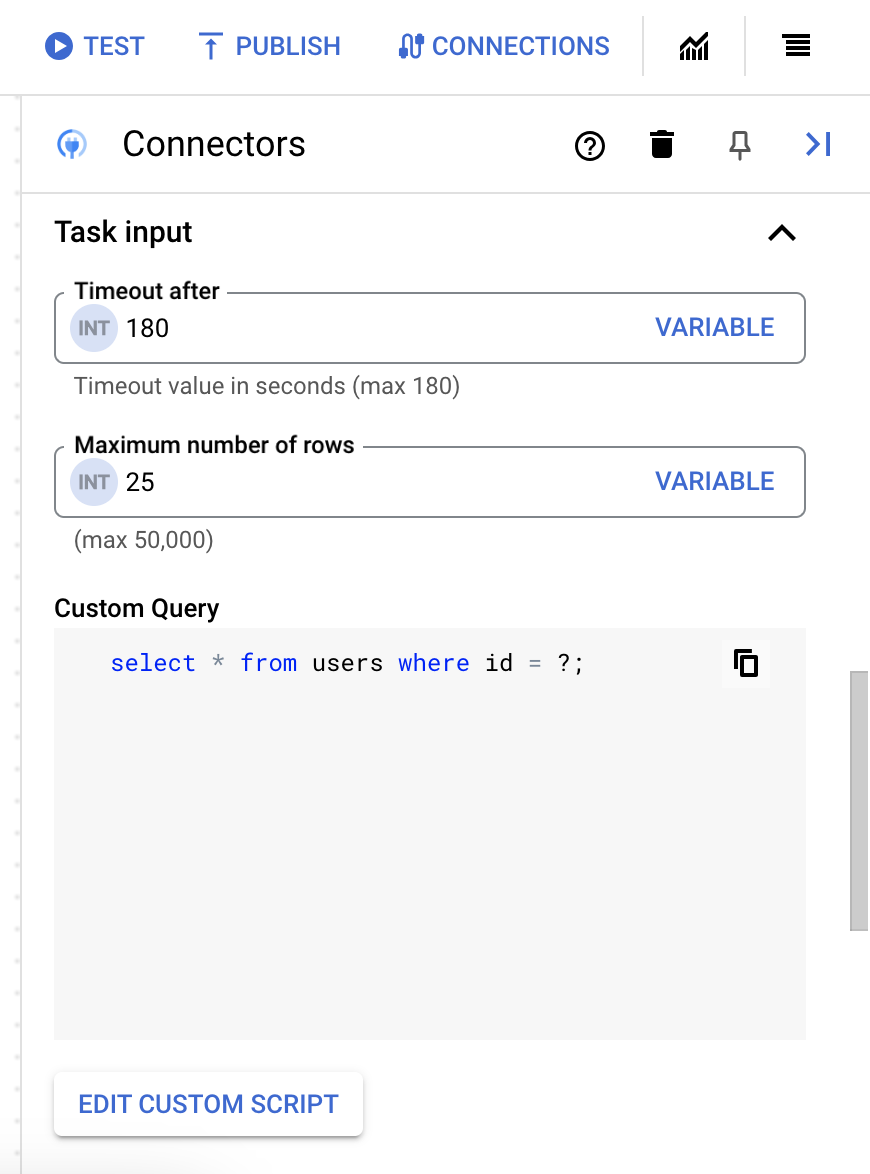
- Dalam dialog Editor skrip, masukkan kueri SQL, lalu klik Simpan.
Anda dapat menggunakan tanda tanya (?) dalam pernyataan SQL untuk merepresentasikan satu parameter yang harus ditentukan dalam daftar parameter kueri. Misalnya, kueri SQL berikut memilih semua baris dari tabel
Employeesyang cocok dengan nilai yang ditentukan untuk kolomLastName:SELECT * FROM Employees where LastName=?
- Jika Anda telah menggunakan tanda tanya dalam kueri SQL, Anda harus menambahkan parameter dengan mengklik + Tambahkan Nama Parameter untuk setiap tanda tanya. Saat menjalankan integrasi, parameter ini menggantikan tanda tanya (?) dalam kueri SQL secara berurutan. Misalnya, jika Anda telah menambahkan tiga tanda tanya (?), maka Anda harus menambahkan tiga parameter sesuai urutan.
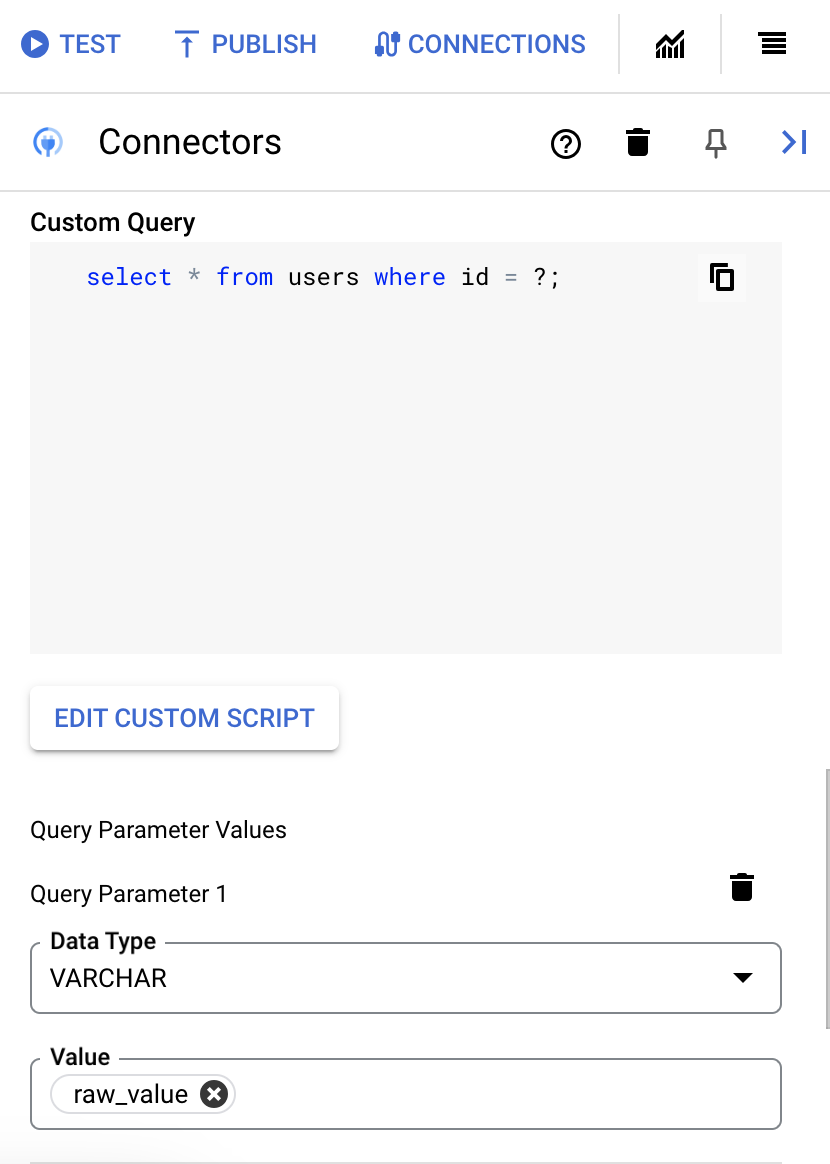
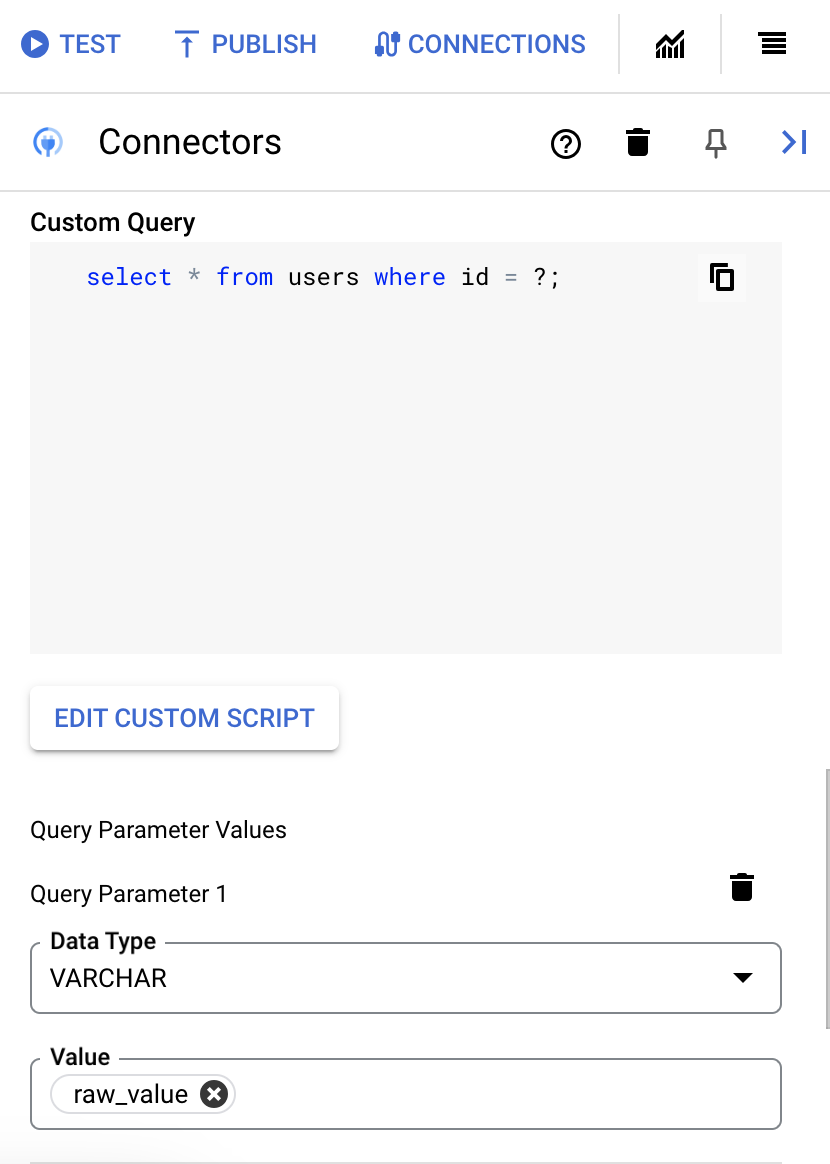
Untuk menambahkan parameter kueri, lakukan hal berikut:
- Dari daftar Jenis, pilih jenis data parameter.
- Di kolom Nilai, masukkan nilai parameter.
- Untuk menambahkan beberapa parameter, klik + Tambahkan Parameter Kueri.
Tindakan Execute custom query tidak mendukung variabel array.
- Di kolom Waktu tunggu setelah, masukkan jumlah detik untuk menunggu hingga kueri dieksekusi.
Jika berhasil dieksekusi, tindakan ini akan menampilkan status 200 (OK) dengan isi respons yang memiliki hasil kueri.
Contoh tindakan
Bagian ini menjelaskan cara melakukan beberapa tindakan di konektor ini.
Contoh - Membuat indeks
Contoh ini membuat indeks.
- Dalam dialog
Configure connector task, klikActions. - Pilih tindakan
CreateIndex, lalu klik Selesai. - Di bagian Task Input pada tugas Connectors, klik
connectorInputPayload, lalu masukkan nilai yang mirip dengan berikut di kolomDefault Value:{ "Index": "new_index_1" }
Jika tindakan berhasil, parameter
respons connectorOutputPayload tugas CreateIndex
akan memiliki nilai yang mirip dengan berikut ini:
[{ "CompletedBeforeTimeout": "true", "ShardsAcknowledged": "true", "IndexName": "new_index_1" }]
Contoh - Mengubah alias indeks
Contoh ini menunjukkan cara mengubah alias indeks.
- Dalam dialog
Configure connector task, klikActions. - Pilih tindakan
ModifyIndexAliases, lalu klik Selesai. - Di bagian Task Input pada tugas Connectors, klik
connectorInputPayload, lalu masukkan nilai yang mirip dengan berikut di kolomDefault Value:{ "Action": "remove_index", "Index": "postmanindex" }
Jika tindakan berhasil, parameter
respons connectorOutputPayload tugas ModifyIndexAliases
akan memiliki nilai yang mirip dengan berikut ini:
[{ }]
Contoh operasi entity
Bagian ini menunjukkan cara melakukan beberapa operasi entitas di konektor ini.
Contoh - Mencantumkan semua catatan
Contoh ini mencantumkan semua data dalam entitas Demoindex.
- Dalam dialog
Configure connector task, klikEntities. - Pilih
Demoindexdari daftarEntity. - Pilih operasi
List, lalu klik Selesai. - Secara opsional, di bagian Input Tugas pada tugas Konektor, Anda dapat memfilter kumpulan hasil dengan menentukan klausa filter. Selalu tentukan nilai klausa filter dalam tanda kutip tunggal (').
Contoh - Mendapatkan rekaman dari entity
Contoh ini mendapatkan data dengan ID yang ditentukan dari entitas Demoindex.
- Dalam dialog
Configure connector task, klikEntities. - Pilih
Demoindexdari daftarEntity. - Pilih operasi
Get, lalu klik Selesai. - Di bagian Task Input pada tugas Connectors, klik EntityId, lalu masukkan
23di kolom Default Value.Di sini,
23adalah ID data unik dalam entitasDemoindex.
Contoh - Membuat data dalam entitas
Contoh ini membuat data di entitas Demoindex.
- Dalam dialog
Configure connector task, klikEntities. - Pilih
Demoindexdari daftarEntity. - Pilih operasi
Create, lalu klik Selesai. - Di bagian Task Input pada tugas Connectors, klik
connectorInputPayload, lalu masukkan nilai yang mirip dengan berikut di kolomDefault Value:{ "message": "GET /search HTTP/1.1 200 1070000", "@timestamp": "2099-11-15 13:12:00.0" }
Jika integrasi berhasil, kolom
connectorOutputPayloadtugas konektor Anda akan memiliki nilai yang mirip dengan berikut ini:[{ "_id": "23" }]
Contoh - Memperbarui data
Contoh ini memperbarui data dengan ID yang ditentukan dalam entity Demoindex.
- Dalam dialog
Configure connector task, klikEntities. - Pilih
Demoindexdari daftarEntity. - Pilih operasi
Update, lalu klik Selesai. - Di bagian Task Input pada tugas Connectors, klik
connectorInputPayload, lalu masukkan nilai yang mirip dengan berikut di kolomDefault Value:{ "message": "GET /search HTTP/1.1 200 1070000", "@timestamp": "2099-11-15 13:12:00.0", "name": "GoogleCloud_Update_docs", "price": 10.0}
- Klik entityId, lalu masukkan
23di kolom Default Value.Jika integrasi berhasil, kolom
connectorOutputPayloadtugas konektor Anda akan memiliki nilai yang mirip dengan berikut ini:[{ "_id": "23" }]
Contoh - Menghapus data dari entity
Contoh ini menghapus data dengan ID yang ditentukan di entitas Demoindex.
- Dalam dialog
Configure connector task, klikEntities. - Pilih
Demoindexdari daftarEntity. - Pilih operasi
Delete, lalu klik Selesai. - Di bagian Task Input pada tugas Connectors, klik entityId, lalu masukkan
pcqT4wB4uQNUCuamh4Ndi kolom Default Value.
Membuat koneksi menggunakan Terraform
Anda dapat menggunakan resource Terraform untuk membuat koneksi baru.
Untuk mempelajari cara menerapkan atau menghapus konfigurasi Terraform, lihat Perintah dasar Terraform.
Untuk melihat contoh template terraform untuk pembuatan koneksi, lihat contoh template.
Saat membuat koneksi ini menggunakan Terraform, Anda harus menetapkan variabel berikut dalam file konfigurasi Terraform:
| Nama parameter | Jenis data | Wajib | Deskripsi |
|---|---|---|---|
| client_side_evaluation | BOOLEAN | Salah | Tetapkan ClientSideEvaluation ke benar (true) untuk melakukan Evaluasi sisi klien pada objek bertingkat. |
| data_model | ENUM | Salah | Menentukan model data yang akan digunakan saat mengurai dokumen Elasticsearch dan membuat metadata database. Nilai yang didukung adalah: Document, FlattenedDocuments, Relational |
| max_results | STRING | Salah | Jumlah maksimum total hasil yang akan ditampilkan dari Elasticsearch saat menggunakan Search API default. |
| panjang | STRING | Salah | Tingkat kejelasan untuk koneksi, bervariasi dari 1-5. Tingkat kejelasan yang lebih tinggi akan mencatat semua detail komunikasi (permintaan,respons & sertifikat SSL). |
| proxy_enabled | BOOLEAN | Salah | Centang kotak ini untuk mengonfigurasi server proxy untuk koneksi. |
| proxy_auth_scheme | ENUM | Salah | Jenis autentikasi yang akan digunakan untuk melakukan autentikasi ke proxy ProxyServer. Nilai yang didukung adalah: BASIC, DIGEST, NONE |
| proxy_user | STRING | Salah | Nama pengguna yang akan digunakan untuk melakukan autentikasi ke proxy ProxyServer. |
| proxy_password | SECRET | Salah | Sandi yang akan digunakan untuk melakukan autentikasi ke proxy ProxyServer. |
| proxy_ssltype | ENUM | Salah | Jenis SSL yang akan digunakan saat terhubung ke proxy ProxyServer. Nilai yang didukung adalah: AUTO, ALWAYS, NEVER, TUNNEL |
Menggunakan koneksi Elasticsearch dalam integrasi
Setelah Anda membuat koneksi, koneksi tersebut akan tersedia di Apigee Integration dan Application Integration. Anda dapat menggunakan koneksi dalam integrasi melalui tugas Konektor.
- Untuk memahami cara membuat dan menggunakan tugas Konektor di Apigee Integration, lihat Tugas konektor.
- Untuk memahami cara membuat dan menggunakan tugas Konektor di Integrasi Aplikasi, lihat Tugas konektor.
Mendapatkan bantuan dari komunitas Google Cloud
Anda dapat memposting pertanyaan dan mendiskusikan konektor ini di komunitas Google Cloud di Forum Cloud.Langkah berikutnya
- Pahami cara menangguhkan dan melanjutkan koneksi.
- Pahami cara memantau penggunaan konektor.
- Pahami cara melihat log konektor.

